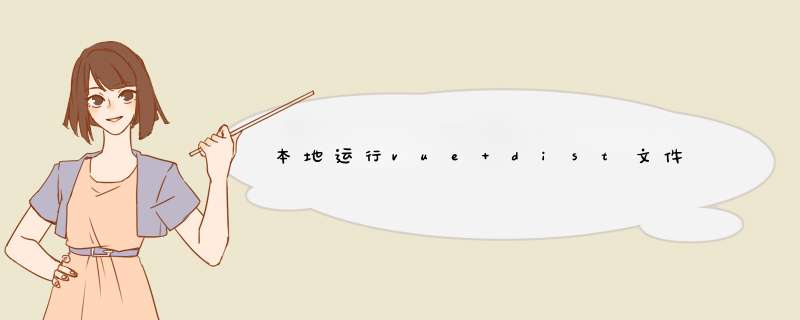
a) 我们打包为dist以后第一个问题,我们打包为dist以后经常会遇见路径出错,也就是dom出现但是差搜js与css不会出现,显示路径错误。
解决方法:打开脚手架的config文件中的index.js文件,查看build对象内的assetsPublicPath(发布路径)是否为"./"。默认的情况下是"/",但是"/"是绝对路径,而"./"是相对路径
绝对路径:就是你的主页上的文件或目录在硬盘上真正的路径,比如c:/apache/cgi-bin下的路径就是c:/apache/cgi-bin
相对路径:顾名思义就是相对于当前文件的路径
b)路径没有问题了。文件可以引入进来了,那么怎么本地运行呢,因为dist文件是要有服务启动的,一本情况下后台会启动服务,但是总不能每一次都让后台打包吧
解决方法:
1.这是dev内设置服务代理,
proxyTable: {
'/api': { //代理地址
盯庆困 target: 'http://39.104.50.205', //需要代理的地址
changeOrigin: true, //是否跨域
secure: false, // 如果是https接口,需要配置这个参数
pathRewrite: {
'^/api': '/api' //本身的接口地址没有 '/api' 这种通用前缀,所以要rewrite,如果本身有则去掉
},
},
},
2.配置开发环境与生产环境
在config/dev.env.js和prod.env.js里也就是开发/生产环境下分别配置一下请求的地址API_HOST
module.exports = merge(prodEnv, {
NODE_ENV: '"development"', // 开发环境
API_HOST: '"/api/"'
})
module.exports = {
NODE_ENV: '"production"', // 生产环境
API_HOST: '"http://xxx.com/"'
}
3.调用
created() {
console.log(process.env.NODE_ENV, '环境')
let urlHost = process.env.API_HOST // 会自动判断当前是开发还是生产环境,然后自动匹配API_HOST
axios.get(urlHost + 'DemoApi/oftenGoods.php')
.then((res) =>{
console.log(res, '代理之后')
})
}
好了,就这凯念么多配置本地运行dist文件的方法大家git到了吗
步骤如下:1.安装express-generator
npm i express-generator -g
2.cmd打开要创建项目的文件夹,跑下面的代码,创建一个express项目
express express-project
注:express-project 是项目名称,颂猜可随意自取
3.进入项目目录
cd express-project
4.安装相关项目依赖
npm install
然后把刚刚打包后的dist文件毁樱锋夹下的所有文件复制到public文件夹下面(原文件可以纤晌删除)
5.运行项目
npm run start
6.在浏览器中查看
在地址栏输入localhost:3000即可
注:如需修改端口号,打开my-express-project\bin\www文件,
您笑带好,是的,Vue 项目启动后访问的是 dist 目录。Vue 是一个构建用户碰液芦界面的框架,它的核心库只关注视图层,它不仅易于上手,还便于与第三方库或既有埋咐项目整合。Vue 的目标是通过尽可能简单的 API 实现响应的数据绑定和组合的视图组件。Vue 项目启动后,会在 dist 目录下生成一个文件,这个文件就是用户访问的文件,它包含了所有的前端静态资源,如 HTML、CSS、JavaScript 等,用户可以通过访问这个文件来访问 Vue 项目。欢迎分享,转载请注明来源:内存溢出

 微信扫一扫
微信扫一扫
 支付宝扫一扫
支付宝扫一扫
评论列表(0条)